Malam temen-temen semua, kali ini saya sedikit Posting Aplikasi buat temen-temen Kristiani, yang saya rasa sangat bermanfaat di era modern ini, yang semua ingin di kemas dalam satu genggaman.
Langsung saja aplikasi yang ingin saya bagi adalah Aplikasi Alkitab. Aplikasi ini ada 3 jenis, yaitu Alkitab buat PC, Alkitab buat HP Java dan Alkitab buat HP Symbian (S60v3 dan S60V5) ketiga aplikasi ini sudah saya coba semua dan bisa berjalan baik di PC, HP Java dan HP Symbian saya.
a. Alkitab Elektronik buat Laptop dan Komputer.
Yang perlu diperhatikan adalah, setelah mendownload Aplikasi yang dikemas dalam file rar, buka menggunakan winrar atau aplikasi yang mendukung lainnya,( bisa
di ekstak atau langsung install ) kemudian cari file dengan eksistensi setup.exe klik 2x dan ikuti proses instalasinya.
Yang berminat silahkan download aplikasinya : Alkitab 2.70
b. Alkitab Elektronik buat HP Java.
Untuk Alkitab dengan format jar ini sebenarnya juga bisa diinstal di hp-hp symbian yang mendukung file java, tapi untuk HP layar sentuh tidak bisa fullscreen.
Yang berminat monggo di download : Alkitab.jar
c. Alkitab Electronik buat HP Symbian S60V3 dan S60V5.
Untuk Alkitab ini bisa fullcreen di hp S60v5 kebetulan saya coba di HP Nokiem 5233 kesayangan saya.
Hal yang perlu diperhatikan dalam installasinya :
1. File berformat zip jadi ekstrak dulu menggunakan exploler atau yang ada aplikasi adobe reader dan office buat hp bisa dibuka menggunakan 2 aplikasi
tersebut.
2. Install dulu file s603rdbible reader.sis kemudian install juga file bahasa indonesia.sisx.
3. Setelah kedua aplikasi tersebut selesai diinstall buka aplikasi S60Bible dan jika teman-teman masih melihat tampilan menu kosong silahkan klik
menu>Bibles>Update Bible List. Coba lihat apakah Alkitabnya sudah ada tulisannya jika tetap belum ada coba restart HP anda.
Itu sedikit penjelasan dari Saya semoga membantu. Dan jika mengalami kesulitan instalasinya silahkan tinggalkan pesan di kolom komentar. Mudah-mudahan
saya bisa membantu.
Untuk Aplikasinya silahkan Download : ALKITAB HP SYMBIAN
Sekedar saran; Jangan membuka Alkitab Electronik ini saat sedang Misa atau ibadat, kan ga lucu kalau kita ditegur umat atau pastor/pendeta dikira kita lagi asik SMS-an.........
Aplikasi dan Trik Gratis
Tutorial Hack Hp s60v5
Cari Blog Ini
Selasa, 18 Juni 2013
Selasa, 30 April 2013
OPMIN SCREENSHOT HP JAVA
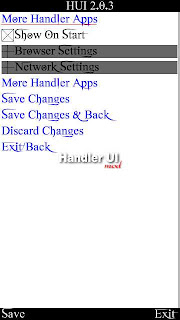
Langsung saja, sesui judulnya saya akan memberikan Aplikasi Opera mini Headler yang sudah saya modifikasi, sehingga dapat mengambil screenshot web kesayangan kita. Yang berminat silahkan langsung di download ja :
1. Opmin42HandlerUI110-ss.jar
2. Opmin 5beta2 XL ss.jar
3. Opmin60Handler-ss.jar
4. Opmin65hui202-ss.jar
5. Opera mini next7.0hui203_ss.jar
Catatan : Setelah Opmin diinstal dan di jalankan, jika ingin mengambil screenshotnya tinggal tekan tombol Call/panggil yang warna hijau. Sreenshot akan tersimpan di drive E:/ disini. Dan kalau mau mengubah settingnya tekan tanda bintang (*) agak lama. Cara settingnya SCREENSHOTTER EMBEDDER JAVA SONNY ERICSSON atau SCRENSHOTTER EMBEDDER HP NOKIA JAVA
BOMBUSMOD SCREENSHOT
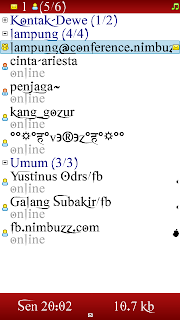
Bombusmod ini sebenarnya hampir sama dengan Bombusmod pada umumnya, cuma saya telah menanamkan aplikasi screenshot sehingga jika kita ingin mengambil gambar ketika kita chatting tinggal tekan tombol panggil/call (Warna hijau), dan jika ingin merubah settingan tombol dan penyimpanannya klik tanda bintang (*), petunjuk lengkapnya SCREENSHOTTER EMBEDDER JAVA SONNY ERICSSON atau SCRENSHOTTER EMBEDDER HP NOKIA JAVA
Langsung ja sob di download :
1. FranzEdo-ss.jar
2. Yud4zMod-ss.jar
Terimakasih. Jangan lupa comentnya sob.
SCRENSHOTTER EMBEDDER HP NOKIA JAVA
Setelah kemarin saya menulis tentang SCREEN SHOT HP SYMBIAN kali ini saya kasih cara mengambil screenshot hp java.
Ketika saya membaca beberapa tutorial screenshot buat hp java, saya berfikir bahwa aplikasi yang diberikan adalah aplikasi screenshot seperti layaknya hp symbian, screenshot buat hp symbian baca disini. Tapi ternyata aplikasi ini bukanlah aplikasi semacam itu.
Nama aplikasinya adalah Sreenshotter Embedder, sesuai namanya kalau kita lihat di kamus bahasa Inggris-indonesia (maklum bahasa inggrisku dulu dapat kursi terbalik) Embedded itu artinya menanamkan, jadi kalau digabungkan kira-kira menanamkan screenshot.
Jadi sesuai namanya tadi berarti Sreenshotter Embedder adalah aplikasi untuk menanamkan screenshot di aplikasi yang berbasis java, sehingga ketika apliasi java tersebut kita install dan kita jalankan maka aplikasi tersebut dapat kita ambil screenshotnya. Sampai disini saya harap cukup jelas penjabaran saya ini.
Baiklah, mari kita mulai tahap demi tahap.
BUAT HP NOKIA JAVA
Buat Hp Nokia sedikit berbeda dengan hp SE, karena Screenshotter Embedder di Hp Nokia tidak bisa membaca file dalam format jar, maka kita harus merubah file jar ke file zip, dan setelah kita embeded (kita menanam) screenshot pada file zip tersebut kita rubah lagi ke format jar agar aplikasinya bisa kita install.
1. Siapkan Aplikasi java mentah dengan exstensi .jar ( yang belum di install ), taruh di folder yang mudah dijangkau, misal di E:/Aplikasi/
2. Buka Aplikasi Explore, rename file jar menjadi file zip ( dalam hal ini saya menggunakan file Opera mini next7.0.jar dan saya rubah ke file Opera mini next7.0.zip ). Lihat gambar sob
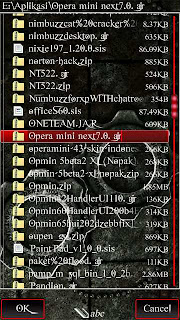
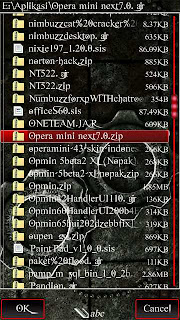
3. Setelah file Opera mini next7.0.zip siap yang nantinya akan kita tanami screenshot. Sekarang langsung download screenshoot.jar dan langsung install aja sob.
4. Setelah instalasi selesai langsung buka aplikasi Screenshotter Embedder tersebut. Maka kita akan dihadapkan dengan menu seperti gambar dibawah ini.
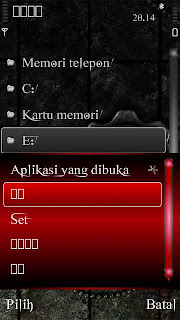
Jangan langsung bingung so kalau kita temukan menu tulisannya cuma kotak-kotak atau tulisan cina, menu paling atas itu untuk membuka file, arahkan krusor ke drive E:/Aplikasi/ atau drive dimana kita menyimpan file Opera mini next7.0.zip tersebut, seperti gambar ini:
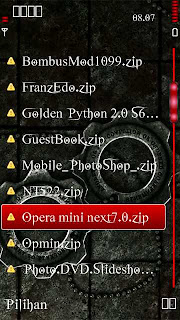
langsung tekan oke pada file Opera mini next7.0.zip yang akan kita tanam screenshot tadi.
5. Jika ada pertanyaan bolehkah aplikasi mengedit Opera mini next7.0.zip ? tekan ya, maka proses penanaman akan berjalan. Dengan demikian aplikasi Opera mini next7.0.zip tadi sudah kita modifikasi.
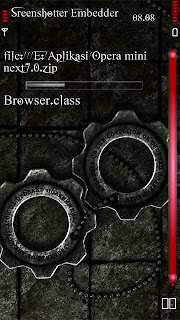
Ini adalah proses embedded yang sedang berjalan.
6. Sekarang buka Manager File kembali cari Folder dengan Nama Screenshotter Modded Version,
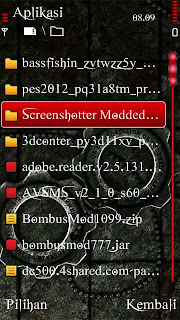
kalau file Opmin.zip tadi berada di E:/Aplikasi/ maka sekarang kalau kita buka maka di drive E:/Aplikasi/ ada folder baru dengan nama Screenshotter Modded Version, buka folder itu, maka didalamnya sudah ada file Opera mini next7.0.jar yang tadi kita modifikasi.
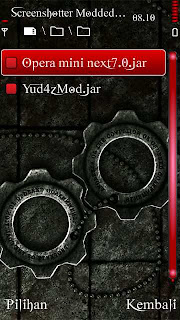
Install file Opmin.jar yang sudah kita modifikasi tadi kemudian jalankan.
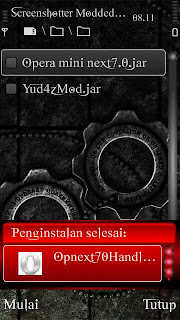
7. Setelah berjalan kalau kita tidak akan mengubah settingan screenshotnya, maka tombol yang kita gunakan adalah tombol panggil, klik agak lama pada tombol itu, Maka screenshot sudah tersimpan di drive E:/disini.
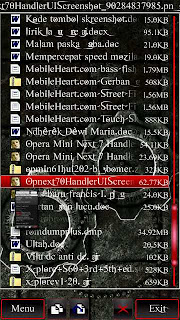
8. Kalau kita ingin Mengatur penyimpanan dan tombol Screenshotnya, tekan tombol (*) agak lama maka akan muncul seperti di gambar :

- Save Path adalah dimana kita akan menyimpan file gambarnya.
- Screenshot key : adalah kode tombol yang akan kita pakai untuk melakukan screenshot. adapun kodenya sbb :
Tombol *=42 (digunakan sebagai tombol set key )
Tombol #=35
Tombol softkey kiri=-6
Tombol softkey kanan=-7
Tombol call=-10
Tombol C=-8
Tombol Navigasi ke atas = -1
Tombol Navigasi ke bawah = -2
Tombol navigasi ke kanan = -4
Tombol Navigasi ke kiri = -3
Tombil Navigasi Tengah = -5
Tombol 1 = 49
Tombol 2 = 50
Tombol 3 = 51
Tombol 4 = 52
Tombol 5 = 53
Tombol 6 = 54
Tombol 7 = 55
Tombol 8 = 56
Tombol 9 = 57
- Set Key adalah tombol dimana kita akan mengatur kembali settingan kita, kalau belum di rubah cukup kita tekan tanda bintang (*)
- Jangan lupa klik save untuk menyimpan setting baru kita, sekarang langsung tekan agak lama tombol yang telah kita tentukan tadi dan lihat hasilnya di folder yang telah kita tentukan tadi.
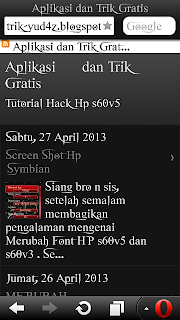
Selamat mencoba.
SCREENSHOTTER EMBEDDER JAVA SONNY ERICSSON
Kalau tidak mau repot ini saya sediakan Aplikasi-aplikasi yang sudah saya embeded (Tanam) screenshot, tinggal pakai sob, untuk mengubah setingnya tekan tanda (*) agak lama, untuk Hp Layar sentuh seperti 5233, 5800, atau MITO 9700 tidak bisa disetting tinggal klik tombol call ( warna hijau ) maka screenshot sudah jadi.
Tertarik download ja Disini atau Disini
Ketika saya membaca beberapa tutorial screenshot buat hp java, saya berfikir bahwa aplikasi yang diberikan adalah aplikasi screenshot seperti layaknya hp symbian, screenshot buat hp symbian baca disini. Tapi ternyata aplikasi ini bukanlah aplikasi semacam itu.
Nama aplikasinya adalah Sreenshotter Embedder, sesuai namanya kalau kita lihat di kamus bahasa Inggris-indonesia (maklum bahasa inggrisku dulu dapat kursi terbalik) Embedded itu artinya menanamkan, jadi kalau digabungkan kira-kira menanamkan screenshot.
Jadi sesuai namanya tadi berarti Sreenshotter Embedder adalah aplikasi untuk menanamkan screenshot di aplikasi yang berbasis java, sehingga ketika apliasi java tersebut kita install dan kita jalankan maka aplikasi tersebut dapat kita ambil screenshotnya. Sampai disini saya harap cukup jelas penjabaran saya ini.
Baiklah, mari kita mulai tahap demi tahap.
BUAT HP NOKIA JAVA
Buat Hp Nokia sedikit berbeda dengan hp SE, karena Screenshotter Embedder di Hp Nokia tidak bisa membaca file dalam format jar, maka kita harus merubah file jar ke file zip, dan setelah kita embeded (kita menanam) screenshot pada file zip tersebut kita rubah lagi ke format jar agar aplikasinya bisa kita install.
1. Siapkan Aplikasi java mentah dengan exstensi .jar ( yang belum di install ), taruh di folder yang mudah dijangkau, misal di E:/Aplikasi/
2. Buka Aplikasi Explore, rename file jar menjadi file zip ( dalam hal ini saya menggunakan file Opera mini next7.0.jar dan saya rubah ke file Opera mini next7.0.zip ). Lihat gambar sob
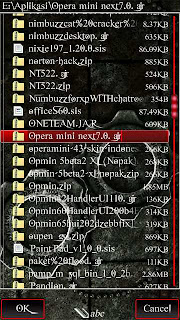
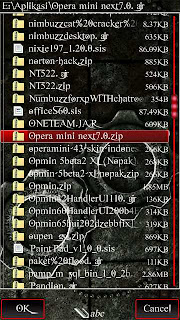
3. Setelah file Opera mini next7.0.zip siap yang nantinya akan kita tanami screenshot. Sekarang langsung download screenshoot.jar dan langsung install aja sob.
4. Setelah instalasi selesai langsung buka aplikasi Screenshotter Embedder tersebut. Maka kita akan dihadapkan dengan menu seperti gambar dibawah ini.
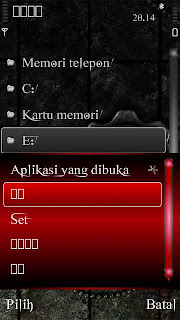
Jangan langsung bingung so kalau kita temukan menu tulisannya cuma kotak-kotak atau tulisan cina, menu paling atas itu untuk membuka file, arahkan krusor ke drive E:/Aplikasi/ atau drive dimana kita menyimpan file Opera mini next7.0.zip tersebut, seperti gambar ini:
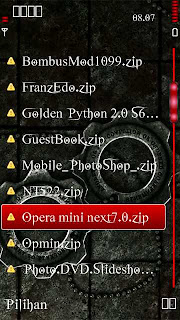
langsung tekan oke pada file Opera mini next7.0.zip yang akan kita tanam screenshot tadi.
5. Jika ada pertanyaan bolehkah aplikasi mengedit Opera mini next7.0.zip ? tekan ya, maka proses penanaman akan berjalan. Dengan demikian aplikasi Opera mini next7.0.zip tadi sudah kita modifikasi.
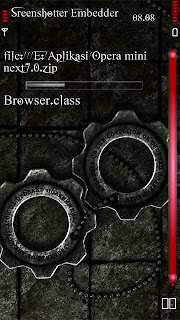
Ini adalah proses embedded yang sedang berjalan.
6. Sekarang buka Manager File kembali cari Folder dengan Nama Screenshotter Modded Version,
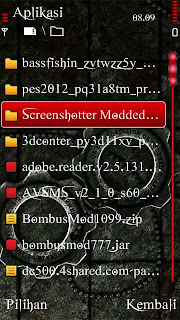
kalau file Opmin.zip tadi berada di E:/Aplikasi/ maka sekarang kalau kita buka maka di drive E:/Aplikasi/ ada folder baru dengan nama Screenshotter Modded Version, buka folder itu, maka didalamnya sudah ada file Opera mini next7.0.jar yang tadi kita modifikasi.
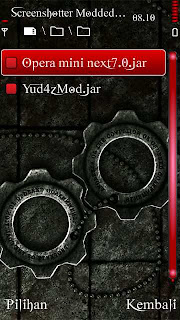
Install file Opmin.jar yang sudah kita modifikasi tadi kemudian jalankan.
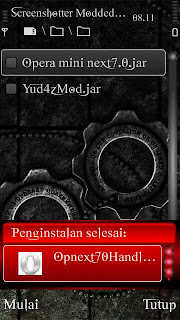
7. Setelah berjalan kalau kita tidak akan mengubah settingan screenshotnya, maka tombol yang kita gunakan adalah tombol panggil, klik agak lama pada tombol itu, Maka screenshot sudah tersimpan di drive E:/disini.
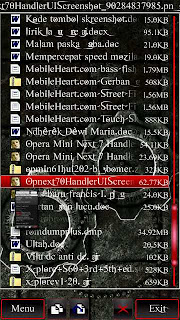
8. Kalau kita ingin Mengatur penyimpanan dan tombol Screenshotnya, tekan tombol (*) agak lama maka akan muncul seperti di gambar :

- Save Path adalah dimana kita akan menyimpan file gambarnya.
- Screenshot key : adalah kode tombol yang akan kita pakai untuk melakukan screenshot. adapun kodenya sbb :
Tombol *=42 (digunakan sebagai tombol set key )
Tombol #=35
Tombol softkey kiri=-6
Tombol softkey kanan=-7
Tombol call=-10
Tombol C=-8
Tombol Navigasi ke atas = -1
Tombol Navigasi ke bawah = -2
Tombol navigasi ke kanan = -4
Tombol Navigasi ke kiri = -3
Tombil Navigasi Tengah = -5
Tombol 1 = 49
Tombol 2 = 50
Tombol 3 = 51
Tombol 4 = 52
Tombol 5 = 53
Tombol 6 = 54
Tombol 7 = 55
Tombol 8 = 56
Tombol 9 = 57
- Set Key adalah tombol dimana kita akan mengatur kembali settingan kita, kalau belum di rubah cukup kita tekan tanda bintang (*)
- Jangan lupa klik save untuk menyimpan setting baru kita, sekarang langsung tekan agak lama tombol yang telah kita tentukan tadi dan lihat hasilnya di folder yang telah kita tentukan tadi.
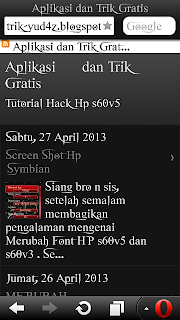
Selamat mencoba.
SCREENSHOTTER EMBEDDER JAVA SONNY ERICSSON
Kalau tidak mau repot ini saya sediakan Aplikasi-aplikasi yang sudah saya embeded (Tanam) screenshot, tinggal pakai sob, untuk mengubah setingnya tekan tanda (*) agak lama, untuk Hp Layar sentuh seperti 5233, 5800, atau MITO 9700 tidak bisa disetting tinggal klik tombol call ( warna hijau ) maka screenshot sudah jadi.
Tertarik download ja Disini atau Disini
SCREENSHOTTER EMBEDDER JAVA SONNY ERICSSON
Setelah kemarin saya menulis tentang SCREEN SHOT HP SYMBIAN kali ini saya kasih cara mengambil screenshot hp java.
Ketika saya membaca beberapa tutorial screenshot buat hp java, saya berfikir bahwa aplikasi yang diberikan adalah aplikasi screenshot seperti layaknya hp symbian, screenshot buat hp symbian baca disini. Tapi ternyata aplikasi ini bukanlah aplikasi semacam itu.
Nama aplikasinya adalah Sreenshotter Embedder, sesuai namanya kalau kita lihat di kamus bahasa Inggris-indonesia (maklum bahasa inggrisku dulu dapat kursi terbalik) Embedded itu artinya menanamkan, jadi kalau digabungkan kira-kira menanamkan screenshot.
Jadi sesuai namanya tadi berarti Sreenshotter Embedder adalah aplikasi untuk menanamkan screenshot di aplikasi yang berbasis java, sehingga ketika apliasi java tersebut kita install dan kita jalankan maka aplikasi tersebut dapat kita ambil screenshotnya. Sampai disini saya harap cukup jelas penjabaran saya ini.
Baiklah, mari kita mulai tahap demi tahap.
BUAT HP SONNY ERICSSON JAVA
1. Siapkan Aplikasi java mentah dengan exstensi .jar ( yang belum di install ), taruh di folder yang mudah dijangkau, misal di E:/Aplikasi/
2. Kita anggap anda sudah menyiapkan file jar tersebut yang nantinya akan kita tanami screenshot. Sekarang langsung download screenshoot.jar dan langsung install aja sob.
3. Setelah instalasi selesai langsung buka aplikasi Screenshotter Embedder tersebut. Maka kita akan dihadapkan dengan menu seperti gambar dibawah ini.
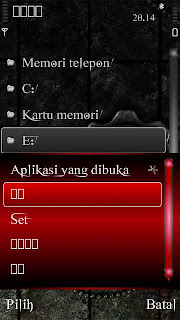
Jangan langsung bingung so kalau kita temukan menu tulisannya cuma kotak-kotak atau tulisan cina, menu paling atas itu untuk membuka file, arahkan krusor ke drive E:/Aplikasi/ atau drive dimana kita menyimpan file jar tersebut, seperti gambar ini:
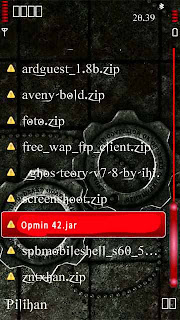
langsung tekan oke pada file jar yang akan kita tanam td.
4. Jika ada pertanyaan bolehkah aplikasi mengedit ...... ? tekan ya, maka proses penanaman akan berjalan. Dengan demikian aplikasi jar tadi sudah kita modifikasi sehingga bisa mengambil screenshot.
5. Sekarang Cari Folder dengan Nama Screenshotter Modded Version, kalau file jar tadi berada di E:/Aplikasi/ maka sekarang kalau kita buka maka di drive E:/Aplikasi/ ada folder baru dengan nama Screenshotter Modded Version, buka folder itu, maka didalamnya sudah ada file jar yang tadi kita modifikasi.
6. Install file yang sudah kita modifikasi tadi kemudian jalankan.
7. Setelah berjalan kalau kita tidak akan mengubah settingan screenshotnya, maka tombol yang kita gunakan adalah tombol panggil, klik agak lama pada tombol itu, Maka screenshot sudah tersimpan di drive E:/disini.
8. Kalau kita ingin Mengatur penyimpanan dan tombol Screenshotnya, tekan tombol (*) agak lama maka akan muncul seperti di gambar :

- Save Path/Save Path and Prefix adalah dimana kita akan menyimpan file gambarnya.
- Screenshot key : adalah kode tombol yang akan kita pakai untuk melakukan screenshot. adapun kodenya sbb :
Tombol *=42 (digunakan sebagai tombol set key )
Tombol #=35
Tombol softkey kiri=-6
Tombol softkey kanan=-7
Tombol call=-10
Tombol C=-8
Tombol Navigasi ke atas = -1
Tombol Navigasi ke bawah = -2
Tombol navigasi ke kanan = -4
Tombol Navigasi ke kiri = -3
Tombil Navigasi Tengah = -5
Tombol 1 = 49
Tombol 2 = 50
Tombol 3 = 51
Tombol 4 = 52
Tombol 5 = 53
Tombol 6 = 54
Tombol 7 = 55
Tombol 8 = 56
Tombol 9 = 57
- Set Key adalah tombol dimana kita akan mengatur kembali settingan kita, kalau belum di rubah cukup kita tekan tanda bintang (*)
- Jangan lupa klik save untuk menyimpan setting baru kita, sekarang langsung tekan agak lama tombol yang telah kita tentukan tadi dan lihat hasilnya di folder yang telah kita tentukan tadi.
Selamat mencoba.
SCRENSHOTTER EMBEDDER HP NOKIA JAVA
Kalau tidak mau repot ini saya sediakan Aplikasi-aplikasi yang sudah saya embeded (Tanam) screenshot, tinggal pakai sob, untuk mengubah setingnya tekan tanda (*) agak lama, untuk Hp Layar sentuh seperti 5233, 5800, atau MITO 9700 tidak bisa disetting tinggal klik tombol call ( warna hijau ) maka screenshot sudah jadi.
Tertarik download ja disini atau disini
Ketika saya membaca beberapa tutorial screenshot buat hp java, saya berfikir bahwa aplikasi yang diberikan adalah aplikasi screenshot seperti layaknya hp symbian, screenshot buat hp symbian baca disini. Tapi ternyata aplikasi ini bukanlah aplikasi semacam itu.
Nama aplikasinya adalah Sreenshotter Embedder, sesuai namanya kalau kita lihat di kamus bahasa Inggris-indonesia (maklum bahasa inggrisku dulu dapat kursi terbalik) Embedded itu artinya menanamkan, jadi kalau digabungkan kira-kira menanamkan screenshot.
Jadi sesuai namanya tadi berarti Sreenshotter Embedder adalah aplikasi untuk menanamkan screenshot di aplikasi yang berbasis java, sehingga ketika apliasi java tersebut kita install dan kita jalankan maka aplikasi tersebut dapat kita ambil screenshotnya. Sampai disini saya harap cukup jelas penjabaran saya ini.
Baiklah, mari kita mulai tahap demi tahap.
BUAT HP SONNY ERICSSON JAVA
1. Siapkan Aplikasi java mentah dengan exstensi .jar ( yang belum di install ), taruh di folder yang mudah dijangkau, misal di E:/Aplikasi/
2. Kita anggap anda sudah menyiapkan file jar tersebut yang nantinya akan kita tanami screenshot. Sekarang langsung download screenshoot.jar dan langsung install aja sob.
3. Setelah instalasi selesai langsung buka aplikasi Screenshotter Embedder tersebut. Maka kita akan dihadapkan dengan menu seperti gambar dibawah ini.
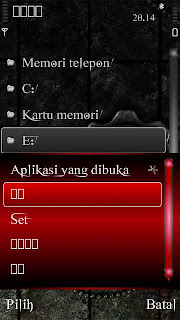
Jangan langsung bingung so kalau kita temukan menu tulisannya cuma kotak-kotak atau tulisan cina, menu paling atas itu untuk membuka file, arahkan krusor ke drive E:/Aplikasi/ atau drive dimana kita menyimpan file jar tersebut, seperti gambar ini:
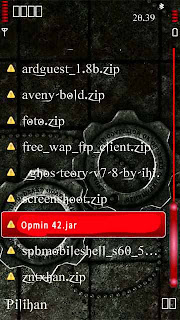
langsung tekan oke pada file jar yang akan kita tanam td.
4. Jika ada pertanyaan bolehkah aplikasi mengedit ...... ? tekan ya, maka proses penanaman akan berjalan. Dengan demikian aplikasi jar tadi sudah kita modifikasi sehingga bisa mengambil screenshot.
5. Sekarang Cari Folder dengan Nama Screenshotter Modded Version, kalau file jar tadi berada di E:/Aplikasi/ maka sekarang kalau kita buka maka di drive E:/Aplikasi/ ada folder baru dengan nama Screenshotter Modded Version, buka folder itu, maka didalamnya sudah ada file jar yang tadi kita modifikasi.
6. Install file yang sudah kita modifikasi tadi kemudian jalankan.
7. Setelah berjalan kalau kita tidak akan mengubah settingan screenshotnya, maka tombol yang kita gunakan adalah tombol panggil, klik agak lama pada tombol itu, Maka screenshot sudah tersimpan di drive E:/disini.
8. Kalau kita ingin Mengatur penyimpanan dan tombol Screenshotnya, tekan tombol (*) agak lama maka akan muncul seperti di gambar :

- Save Path/Save Path and Prefix adalah dimana kita akan menyimpan file gambarnya.
- Screenshot key : adalah kode tombol yang akan kita pakai untuk melakukan screenshot. adapun kodenya sbb :
Tombol *=42 (digunakan sebagai tombol set key )
Tombol #=35
Tombol softkey kiri=-6
Tombol softkey kanan=-7
Tombol call=-10
Tombol C=-8
Tombol Navigasi ke atas = -1
Tombol Navigasi ke bawah = -2
Tombol navigasi ke kanan = -4
Tombol Navigasi ke kiri = -3
Tombil Navigasi Tengah = -5
Tombol 1 = 49
Tombol 2 = 50
Tombol 3 = 51
Tombol 4 = 52
Tombol 5 = 53
Tombol 6 = 54
Tombol 7 = 55
Tombol 8 = 56
Tombol 9 = 57
- Set Key adalah tombol dimana kita akan mengatur kembali settingan kita, kalau belum di rubah cukup kita tekan tanda bintang (*)
- Jangan lupa klik save untuk menyimpan setting baru kita, sekarang langsung tekan agak lama tombol yang telah kita tentukan tadi dan lihat hasilnya di folder yang telah kita tentukan tadi.
Selamat mencoba.
SCRENSHOTTER EMBEDDER HP NOKIA JAVA
Kalau tidak mau repot ini saya sediakan Aplikasi-aplikasi yang sudah saya embeded (Tanam) screenshot, tinggal pakai sob, untuk mengubah setingnya tekan tanda (*) agak lama, untuk Hp Layar sentuh seperti 5233, 5800, atau MITO 9700 tidak bisa disetting tinggal klik tombol call ( warna hijau ) maka screenshot sudah jadi.
Tertarik download ja disini atau disini
Sabtu, 27 April 2013
Screen Shot Hp Symbian
Siang bro n sis, setelah semalam membagikan pengalaman mengenaiMerubah Font HP s60v5 dan s60v3. Sekarang Saya pengen juga berbagi pengalaman dan trik mengotak-atik hp kesayangan kita, tapi bukan pake obeng ya, wkwkwkwkwkw.
Berawal dari kebingungan saya dan temen saya saat harus mengirim bukti transfer berupa foto sms banking dari transfer tersebut mulailah saya mencari-cari bagaimana caranya.
Hal pertama yang saya temukan justru screenshot di Laptop dan PC yaitu menggunakan tombol bawaan kompi yaitu tombol prt sc atau printscreen. Caranya ternyata cukup mudah, yaitu dengan tekan tombol print screen kalau di laptop compaq saya dengan menekan tombol fn dan prt sc, tunggu beberapa saat kemudian buka ms work, exel, atau photoshop kalau kita ingin mengeditnya kembali setelah kita buka halaman baru dari program-program tersebut (Pilih salah satunya aja sob) tinggal kita paste disitu ( ctrl + v) jadi deh screen shot laptop kita.
Kedua saya menemukan cara kedua, yang ini sudah menggunakan handphone yaitu menggunakan opera mini handler (saya sendiri lupa opera mini handler versi berapa yang bisa, karena tidak semua bisa), dengan opmin kembali saya menemukan kendala, karena yang bisa kita ambil screen shotnya cuma ketika kita membuka opera mini saja, diluar opmin tidak bisa.
Maaf ya jadi curhat kesana-kemari, karena rasa penasaran saya akhirnya saya menemukan aplikasi Screenshot dan juga Screensnap, pertama saya coba screenshot tetapi setelah saya install saya coba mengoperasikannya ternyata ga sukses di hp 5233 saya (sepertinya lebih suport ke s60v3), kemudian saya instal sreensnap ternyata setelah saya coba aplikasi ini berjalan lancar dan menghasilkan gambar sesuai yang kita inginkan.
Bagi yang berminat silahkan langsung download scrensnap.zip buka menggunakan xplore, kalau belum ada download ja x-plore-s60-3rd-1-57.sisx dan langsung install ya filenya kecil ko sob, tapi manfaatnya luar biasa besar sob. Bagi yang mau pake yang ScreenShot ini screenshot_s60_3rd_v3.01.sis
Cara menjalankannya cukup mudah, silahkan disimak : Buka Aplikasi Screensnap yang tadi kita install
1. Klik shortcut key (ini berfungsi untuk pengambilan sceenshot kita nantinya)
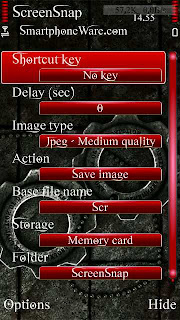
2. Klik shortcut key, maka akan terbuka tampilan hotkey klik tombol kamera atau tombol lain yang menurut kita lebih mudah kemudian klik Done kemudian OK.
3. Action kalau kita mau pilih menyimpan gambar maka pilih save image dan kalau mau mengirim gambar pilih send
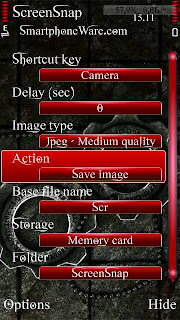
4. Untuk memilih penyimpanan gambar geser ke menu storage pilih memory card
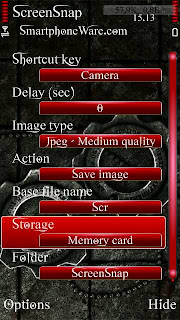
5. setelah selesai semua settingannya klik Hide dan selanjutnya tinggal kita pilih menu yang akan kita ambil gambarnya.
6. untuk melihat hasilnya kita bisa masuk File Manager atau xplore masuk drive E:/Foto/ScreenSnap.
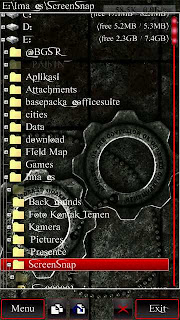
Catatan : selama proses aplikasi belum kita tutup kalau kita memilih hotkey tombol kamera maka kamera tidak bisa kita gunakan. Untuk mengembalikannya kita harus menutup aplikasi screensnap dengan cara : Options>exit maka tombol kamera sudah dapat kita gunakan lagi.
Selamat mencoba dan silahkan tinggalkan komentar anda untuk kemajuan blog ini. Terima kasih.
Berawal dari kebingungan saya dan temen saya saat harus mengirim bukti transfer berupa foto sms banking dari transfer tersebut mulailah saya mencari-cari bagaimana caranya.
Hal pertama yang saya temukan justru screenshot di Laptop dan PC yaitu menggunakan tombol bawaan kompi yaitu tombol prt sc atau printscreen. Caranya ternyata cukup mudah, yaitu dengan tekan tombol print screen kalau di laptop compaq saya dengan menekan tombol fn dan prt sc, tunggu beberapa saat kemudian buka ms work, exel, atau photoshop kalau kita ingin mengeditnya kembali setelah kita buka halaman baru dari program-program tersebut (Pilih salah satunya aja sob) tinggal kita paste disitu ( ctrl + v) jadi deh screen shot laptop kita.
Kedua saya menemukan cara kedua, yang ini sudah menggunakan handphone yaitu menggunakan opera mini handler (saya sendiri lupa opera mini handler versi berapa yang bisa, karena tidak semua bisa), dengan opmin kembali saya menemukan kendala, karena yang bisa kita ambil screen shotnya cuma ketika kita membuka opera mini saja, diluar opmin tidak bisa.
Maaf ya jadi curhat kesana-kemari, karena rasa penasaran saya akhirnya saya menemukan aplikasi Screenshot dan juga Screensnap, pertama saya coba screenshot tetapi setelah saya install saya coba mengoperasikannya ternyata ga sukses di hp 5233 saya (sepertinya lebih suport ke s60v3), kemudian saya instal sreensnap ternyata setelah saya coba aplikasi ini berjalan lancar dan menghasilkan gambar sesuai yang kita inginkan.
Bagi yang berminat silahkan langsung download scrensnap.zip buka menggunakan xplore, kalau belum ada download ja x-plore-s60-3rd-1-57.sisx dan langsung install ya filenya kecil ko sob, tapi manfaatnya luar biasa besar sob. Bagi yang mau pake yang ScreenShot ini screenshot_s60_3rd_v3.01.sis
Cara menjalankannya cukup mudah, silahkan disimak : Buka Aplikasi Screensnap yang tadi kita install
1. Klik shortcut key (ini berfungsi untuk pengambilan sceenshot kita nantinya)
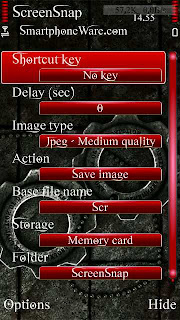
2. Klik shortcut key, maka akan terbuka tampilan hotkey klik tombol kamera atau tombol lain yang menurut kita lebih mudah kemudian klik Done kemudian OK.
3. Action kalau kita mau pilih menyimpan gambar maka pilih save image dan kalau mau mengirim gambar pilih send
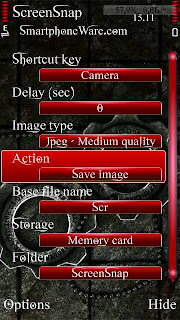
4. Untuk memilih penyimpanan gambar geser ke menu storage pilih memory card
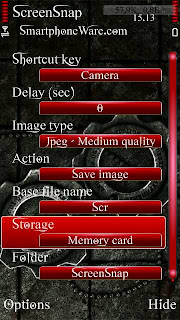
5. setelah selesai semua settingannya klik Hide dan selanjutnya tinggal kita pilih menu yang akan kita ambil gambarnya.
6. untuk melihat hasilnya kita bisa masuk File Manager atau xplore masuk drive E:/Foto/ScreenSnap.
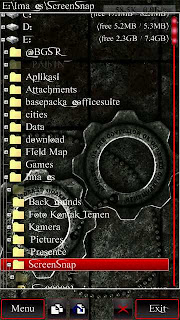
Catatan : selama proses aplikasi belum kita tutup kalau kita memilih hotkey tombol kamera maka kamera tidak bisa kita gunakan. Untuk mengembalikannya kita harus menutup aplikasi screensnap dengan cara : Options>exit maka tombol kamera sudah dapat kita gunakan lagi.
Selamat mencoba dan silahkan tinggalkan komentar anda untuk kemajuan blog ini. Terima kasih.
Jumat, 26 April 2013
MERUBAH FONT HP s60v5/s60v3
Melanjutkan posting sebelumya, tetang pengalaman saya hack Hp kesayangan 5233 dan sukses, tak lengkap kalau tidak dicoba buat install aplikasi yang mengharuskan hp symbian kita berstatus HACKED.
Dari hasil berselancar di rumah mbah google akhirnya ag tertarik juga dengan tutor merubah font hp symbian karena disitu saya coba lihat ternyata tampilan semua font dapat kita rubah sesuai dengan font yang kita pakai. Kalau aplikasi untuk merubahnya berukuran sangatlah kecil. Tp jangan salah sob, efek di hp luar biasa sob. Font yang tadinya itu-itu saja dapat kita rubah sesuai keinginan kita sob. Ok tertarik ga?
Yang berminat dan belum pernah mencoba silahkan disimak baik-baik ya, ga terlalu rumit ko.
1. Kita siapkan bahan-bahannya ya, ok langsung download file-file ini :
a. fontrouter-man-lt-2.zip
b. Font.rar
c. Bagi yang belum punya x-plore download ja x-plore-s60-3rd-1-57.sisx
2. Selanjutnya install 2 file yang ada di file Font Router Man. Buka dengan x-plore langsung intall aja.
3. Ekstrak file font.rar ke E:/data/font/taruh disini.
4. Sekarang buka aplikasi Font Router Man yang yang diinstal tadi, rubah settingnya;
- Font Router Man :enable
- Zoom Ratio : 100
- Y adjust : 4 ( nantinya masih bisa kita rubah yang pas menurut kita ).
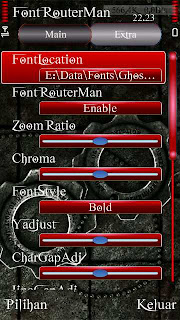
5. Klik Pilihan>Open Font.
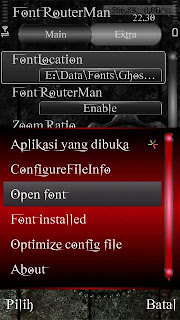
6. klik drive E (kartu memory) lalu tekan Go.
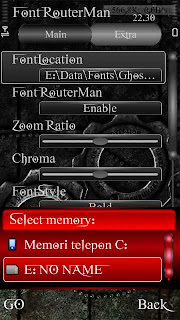
7. Klik data>Font
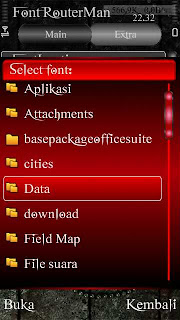
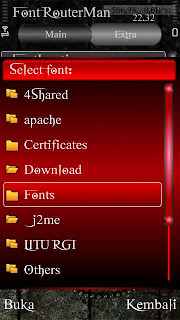
8. Pilih font yang kamu mau.
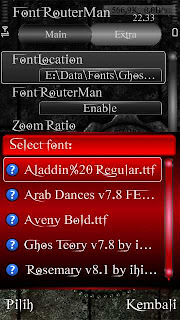
9. Terakhir restar handphone kamu dan liat penampakannya.
Moga sukses sob. Jika kurang puas dengan jenis fontnya tanya mbah google sob. seperti ; Arab Dances v7.8 FE , Ghos Teory v7.8 by ihint mod FE, dan Rosemary v8.1 (yang ini cukup besar 10,2 mb ).
Saya uji coba dengan hp 5233 sukses.
Dan tunggu postingan saya selanjutnya.
Dari hasil berselancar di rumah mbah google akhirnya ag tertarik juga dengan tutor merubah font hp symbian karena disitu saya coba lihat ternyata tampilan semua font dapat kita rubah sesuai dengan font yang kita pakai. Kalau aplikasi untuk merubahnya berukuran sangatlah kecil. Tp jangan salah sob, efek di hp luar biasa sob. Font yang tadinya itu-itu saja dapat kita rubah sesuai keinginan kita sob. Ok tertarik ga?
Yang berminat dan belum pernah mencoba silahkan disimak baik-baik ya, ga terlalu rumit ko.
1. Kita siapkan bahan-bahannya ya, ok langsung download file-file ini :
a. fontrouter-man-lt-2.zip
b. Font.rar
c. Bagi yang belum punya x-plore download ja x-plore-s60-3rd-1-57.sisx
2. Selanjutnya install 2 file yang ada di file Font Router Man. Buka dengan x-plore langsung intall aja.
3. Ekstrak file font.rar ke E:/data/font/taruh disini.
4. Sekarang buka aplikasi Font Router Man yang yang diinstal tadi, rubah settingnya;
- Font Router Man :enable
- Zoom Ratio : 100
- Y adjust : 4 ( nantinya masih bisa kita rubah yang pas menurut kita ).
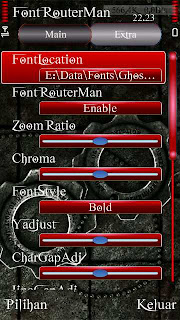
5. Klik Pilihan>Open Font.
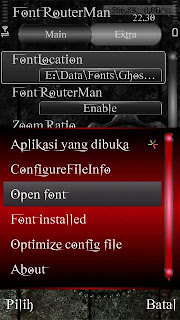
6. klik drive E (kartu memory) lalu tekan Go.
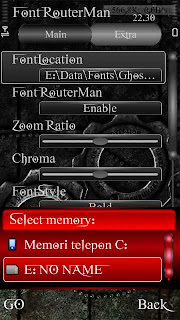
7. Klik data>Font
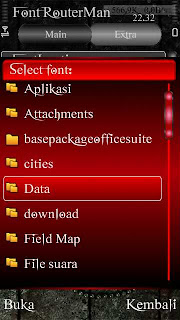
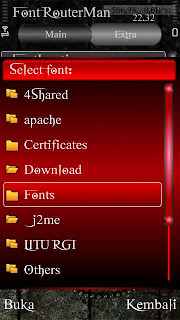
8. Pilih font yang kamu mau.
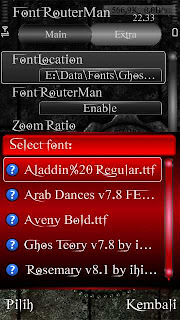
9. Terakhir restar handphone kamu dan liat penampakannya.
Moga sukses sob. Jika kurang puas dengan jenis fontnya tanya mbah google sob. seperti ; Arab Dances v7.8 FE , Ghos Teory v7.8 by ihint mod FE, dan Rosemary v8.1 (yang ini cukup besar 10,2 mb ).
Saya uji coba dengan hp 5233 sukses.
Dan tunggu postingan saya selanjutnya.
Langganan:
Postingan (Atom)